Kur yra „iTunes Store“ atsarginės kopijos jūsų kompiuteryje / „Mac“
Ar žinote, kur saugoma „iTunes“ atsarginė kopijajūsų kompiuteris / „Mac“? Na, tai rimtas dalykas, kurį išgyvena dauguma vartotojų. Daugelis vartotojų naudoja „iTunes“ norėdami kurti atsarginę kopiją ir atkurti savo telefono duomenis, nes „iTunes“ yra numatytoji „Apple“ teikiama programa, kuri palengvina atsarginių kopijų kūrimą ir atkūrimą. Kurdami atsargines telefono duomenų kopijas, vartotojai paprastai pamiršta nustatyti duomenų saugojimo vietą ir vėliau pasidomi, kur išsaugojo savo telefono duomenis ir turinį. Šiame straipsnyje parodysime, kur „iTunes“ saugo „iPhone“ atsargines kopijas.
- 1 dalis. Kur yra „iTunes Store“ atsarginės kopijos „Windows 10/8/7“
- 2 dalis: Kur yra „iTunes“ atsarginės kopijos, saugomos „Mac“
- 3 dalis: Kaip peržiūrėti ir išgauti „iTunes“ atsargines kopijas
1 dalis. Kur yra „iTunes Store“ atsarginės kopijos „Windows 10/8/7“
Jei naudojate „iTunes“ „Windows“ kompiuteryjeatsarginę duomenų kopiją, tuomet neturėtumėte labai stengtis sužinoti „iTunes“ atsarginės kopijos vietą. Paprastai „iTunes“ yra tam tikroje vietoje, kur saugo visus atsarginius duomenis, parodytus žemiau. Norėdami pamatyti „iTunes“ atsarginės kopijos vietą, tiesiog peržiūrėkite katalogą.
Eikite į: vartotojai (vartotojo vardas) „AppDataRoamingApple ComputerMobileSyncBackup“
Jūs netgi galite naudoti alternatyvų būdą:
1. Pirmiausia suraskite paieškos juostą:
- „Windows 10“: Paieškos juosta bus šalia mygtuko Pradėti.
- „Windows 8“: Didinamasis stiklas bus viršutiniame dešiniajame ekrano kampe.
- „Windows 7“: spustelėkite mygtuką Pradėti.
2. Įveskite paieškos juostą:% appdata% arba% USERPROFILE% (turėjote atsisiųsti „iTunes“ iš „Microsoft Store“).
3. Kitas paspauskite „Enter“ ir du kartus spustelėkite „Apple Computer“ >> „MobileSync >> Backup“.

2 dalis: Kur yra „iTunes“ atsarginės kopijos, saugomos „Mac“
Jei esate „Mac“ vartotojas, tada tai lengviau žinotikur „iTunes“ išsaugo atsargines kopijas. Turite du būdus sužinoti vietą, kurioje „iTunes“ išsaugojo visus duomenis „Mac“. Jums tereikia atlikti veiksmus, kaip parodyta žemiau, ir galėsite pamatyti vietą „Mac“.
1. Pirmiausia ekrano meniu juostoje spustelėkite „Finder“.
2. Toliau įveskite nurodytą vietą ten:
~ / Biblioteka / Programos palaikymas / MobileSync / Atsarginė kopija /

3. Tada paspauskite Enter. Turėtumėte ten matyti savo „iTunes“ atsarginę kopiją.
Alternatyvus būdas rasti „iTunes“ atsarginę kopiją yra parodytas žemiau:
1. Pirmiausia atidarykite „iTunes“, tada meniu juostoje spustelėkite „iTunes“.
2. Kitas iš sąrašo pasirinkite norimą variantą.

3. Spustelėkite parinktį Įrenginiai, kurią galite pamatyti meniu juostoje.
4. Dabar valdiklyje spustelėkite atsarginę kopiją, kurioje norite pamatyti vietą, tada sąraše pasirinkite parinktį „Rodyti ieškiklyje“.

5. Turėtumėte matyti išsaugotų duomenų, kuriuos „iTunes“ sukūrė jūsų „Mac“ kopijoje, vietą.
3 dalis: Kaip peržiūrėti ir išgauti „iTunes“ atsargines kopijas
Paprasčiausias ir patogiausias būdas peržiūrėti ir„iTunes“ atsarginę kopiją galite naudoti naudodami „Tenorshare iCareFone“. Šis įrankis parodys jums visas atsargines duomenų kopijas, kurias sukūrėte kompiuteryje naudodami „iTunes“. Tai padės peržiūrėti atsarginius duomenis, kurie padės pasirinkti tinkamą atsarginės kopijos failą, jei bet kada turėsite atkurti.
Pastaba: Norėdami atlikti šį darbą, turite atsisiųsti ir įdiegti „Tenorshare iCareFone“ į savo kompiuterį.
„ITunes“ atsarginių kopijų peržiūros ir išgavimo procesas:
1. Kompiuteryje paleiskite „Tenorshare iCareFone“ ir USB kabeliu prijunkite „iPhone“. Jei ekrane matote parinktį „Pasitikėkite šiuo kompiuteriu“, tada atrakinkite telefoną ir įveskite tinkamo ryšio kodą.
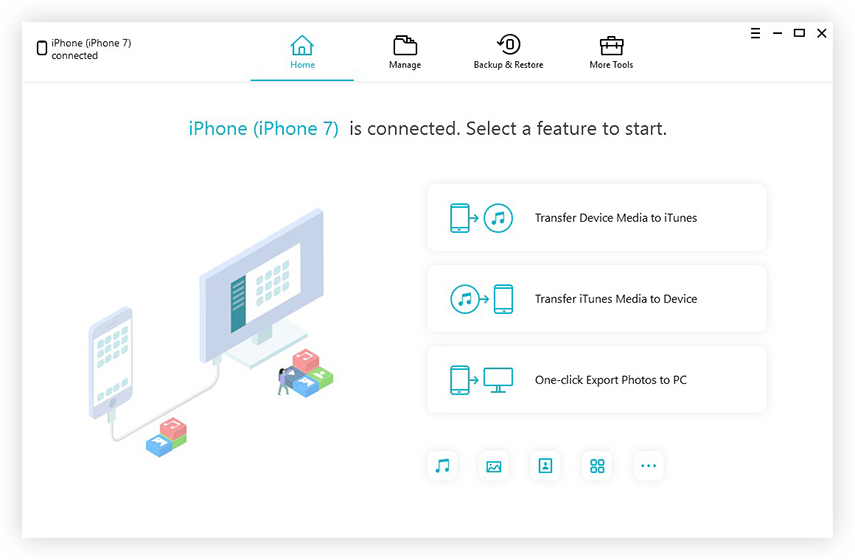
2. Spustelėkite parinktį „Atsarginė kopija ir atkūrimas“, kurią galite pamatyti viršutinėje meniu juostoje.
3. Taip pat spustelėkite parinktį „Norėdami peržiūrėti arba atkurti ankstesnius atsarginių kopijų failus“, kurią galite rasti apatiniame kairiajame ekrano kampe. Visi „iTunes“ ir „iCareFone“ sukurti atsarginės kopijos failai bus rodomi ekrane.

4. Pasirinkite atsarginę kopiją, jei norite tęsti toliau, o jei užšifravote atsarginę kopiją, turite įvesti slaptažodį, kad galėtumėte išskleisti atsarginę kopiją.

5. Dabar pasirinkite failus, kuriuos norite atkurti, ir netgi galite pasirinkti, ar norite eksportuoti į kompiuterį, ar į savo telefoną.

Be to, „Tenorshare iCareFone“ turi daugdaugiau funkcijų. Šis įrankis gali perduoti muziką, nuotraukas, vaizdo įrašus, kontaktus, SMS be jokių apribojimų. Galite laisvai kurti atsarginę duomenų atsarginę kopiją ir atkurti duomenis pasirinktinai arba kartu. Jis taip pat suderinamas su naujausiais „iPhone XS“, „iPhone XS Max“ ir „iPhone XR“. Šis įrankis gali perduoti failus vienu paspaudimu ir automatiškai pašalinti kopijas, perkeliant failus. Jis neturi jokių apribojimų, kaip jūs gaunate „iTunes“ ir „iCloud“ atsarginę kopiją. Sąsaja yra intuityvi ir tikrai paprasta naudoti lengvai atliekant operacijas. „Tenorshare iCareFone“ palaiko daugiau nei 20 failų, o atsarginių kopijų kūrimo ir atkūrimo procesas yra gana greitas, palyginti su visais kitais įrankiais.
Tai yra 3 sprendimai, kurie jums padėsnorėdami sužinoti, kur „iTunes“ išsaugo atsargines kopijas jūsų kompiuteryje / „Mac“. Visi trys metodai atliks norimą užduotį, tačiau naudotis „iCareFone“ bus patogiau. Šis įrankis, be duomenų atsarginių kopijų kūrimo ir atkūrimo, turi ir daugiau funkcijų. Tai netgi taupo jūsų „iPhone“ nuo įprastų „iOS“ problemų ir leidžia tvarkyti duomenis taip, kaip jums norėjosi. Žemiau komentarų skiltyje praneškite mums, ką manote apie „iCareFone“ naudojimą.
</p>


![[Išleista problema] „iTunes“ nepavyko sukurti „iPhone“ atsarginių kopijų](/images/itunes-tips/issue-solved-itunes-could-not-backup-iphone.jpg)






